Seoquake là gì? Tìm hiểu cách sử dụng seoquake tối ưu seo
Công việc chính hằng ngày của các SEOer là nghiên cứu từ khóa và nghiên cứu đối thủ. Do đó việc sử dụng các công cụ và ứng dụng để nâng cao hiệu suất công việc rất quan trọng. Seoquake là một trong các công cụ SEO miễn phí mà các SEOer thường sử dụng. Vậy Seoquake là gì? Cách sử dụng Seoquake như thế nào? Bạn hãy cùng ORI tìm hiểu qua bài viết này nhé!
I. Seoquake là gì?
Seoquake là một công cụ SEO web rất phổ biến, đặc biệt là đối với các SEOer. Công cụ này hoàn toàn miễn phí nên bạn có thể tải về sử dụng bất cứ lúc nào. Seoquake cung cấp mọi dữ liệu nghiên cứu bạn cần thông qua một cái click chuột đơn giản.

II. Công dụng của Seoquake

Cài đặt Seoquake plugin không tốn của bạn nhiều thời gian. Plugin hoàn toàn miễn phí và sẽ cung cấp các số liệu Alexa rank, tuổi của domain, SEMrush ranking, tra cứu thông tin miền (whois), lượt like trên Facebook và một số dữ liệu khác liên quan tới SERP.
Các công dụng của Seoquake hỗ trợ web và SEOer hiệu quả với những tính năng sau:
-
Cung cấp SEO overview của bất kỳ trang nào trên website
-
Tìm kiếm keyword difficulty
-
Phân tích external và internal link
-
Phân tích chi tiết backlink
-
So sánh domain và URL
- Số liệu xã hội
III. Các loại trình duyệt mà Seoquake hỗ trợ
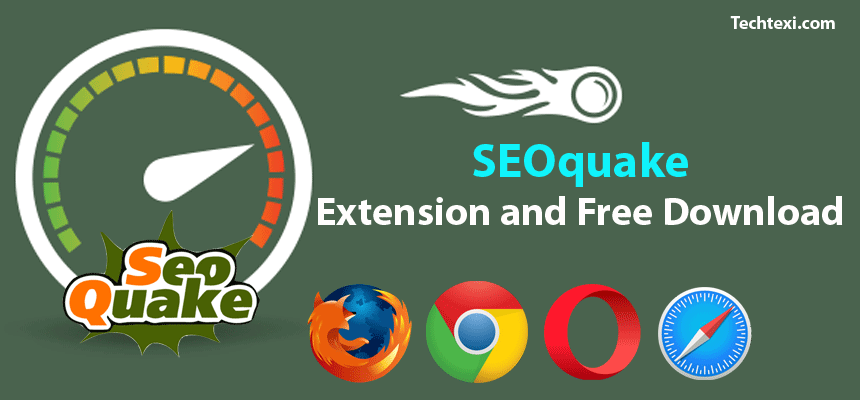
Seoquake hỗ trợ những trình duyệt gồm Mozilla Firefox, Google Chrome, Coccoc, IE và Opera. Tuy nhiên hiện nay Seoquake chưa có phiên bản trên Mobile. Nếu ứng dụng này được phát triển phiên bản trên smartphone sẽ đem lại tiện ích lớn cho người dùng. Tới khi đó, bạn chỉ cần một chiếc điện thoại là có thể sử dụng Seoquake mọi lúc mọi nơi.
IV. Cách cài đặt Seoquake trên 3 trình duyệt phổ biến hiện nay
1. Cài đặt Seoquake Chrome
Để cài đặt Seoquake Chrome bạn làm theo hướng dẫn sau:
Bước 1: Đầu tiên hãy truy cập vào link tải Seoquake trên Chrome.
Bước 2: Tiếp theo ấn vào ấn vào nút màu xanh “Thêm vào Chrome”.
Bước 3: Xuất hiện hộp thoại trên trình duyệt Chrome và bạn nhấn vào “Thêm tiện ích”.
Bước 4: Sau khi cài đặt Seoquake sẽ hiện lên phía góc trên cùng bên phải của trình duyệt Chrome.
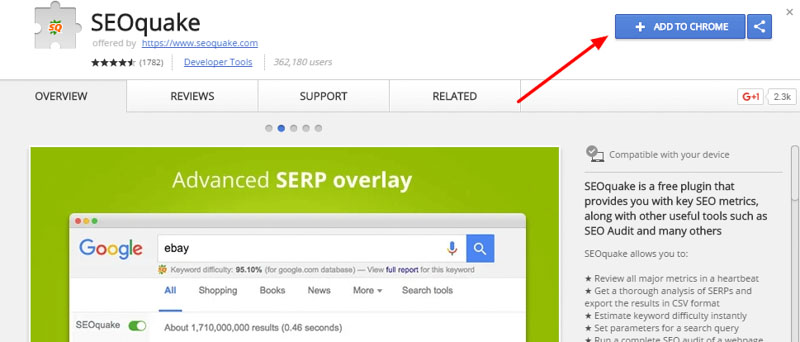
Để cài đặt Seoquake cho Chrome rất đơn giản bạn chỉ cần làm theo hướng dẫn
2. Cài đặt Seoquake Firefox
Để cài đặt Seoquake cho Firefox bạn làm như sau:
Bước 1: Truy cập vào link tải Seoquake cho Firefox.
Bước 2: Nhấn vào nút màu xanh “Thêm vào Firefox”.
Bước 3: Khi cửa sổ hộp thoại hiện ra bạn nhấn chọn “Thêm” để thêm ứng dụng là đã hoàn tất cài đặt.
3. Cài đặt Seoquake Coccoc
Cách cài đặt Seoquake cho Coccoc cũng giống với Chrome như sau:
Bước 1: Nhấn vào đường link tải Seoquake cho Coccoc.
Bước 2: Sau khi vào link bạn nhấn vào nút “Thêm vào Chrome”.
Bước 3: Sau khi cửa sổ thêm “Seoquake” hiện ra bạn nhấn vào “Thêm tiện ích”.
Bước 4: Sau khi cài đặt xong Seoquake sẽ xuất hiện trên góc trái màn hình.
V. Chức năng của từng thành phần trên Seoquake
Seoquake có nhiều thẻ với nhiều chức năng khác nhau để hỗ trợ người dùng. Trên giao diện của Seoquake, bạn sẽ thấy các thẻ sau:
1. Thẻ Page Information
Chứa toàn bộ thông tin cơ bản của trang web. Thẻ này cho phép bạn kiểm tra các nội dung của một website gồm URL, meta keywords, meta description, liên kết nội bộ internal link, liên kết bên ngoài external link và thông tin máy chủ server. Mọi thông tin căn bản và khả dụng đều được cập nhật đầy đủ tại thẻ Information.
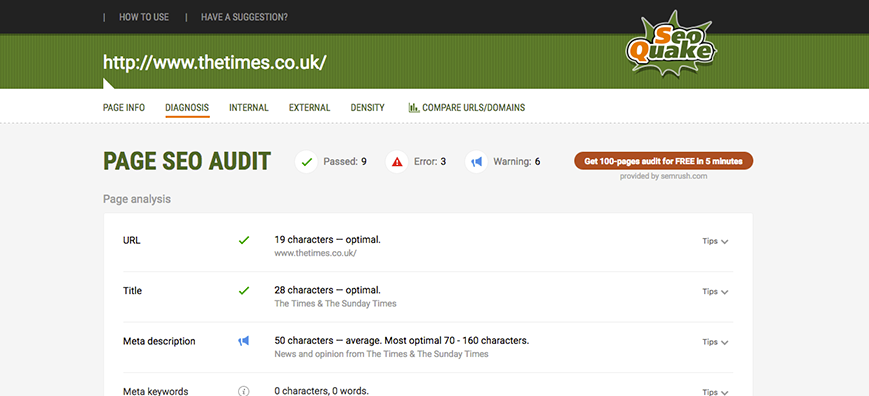
Thẻ Page Information chứa toàn bộ thông tin cơ bản của trang Web
2. Thẻ Google Index
Thẻ Google Index là giá trị các trang đã được Google đánh chỉ mục. Từ chỉ số này bạn sẽ biết được website mình muốn tìm hiểu có lớn hay không. Thậm chí bạn có thể biết được mức độ cập nhật nội dung của web đó có liên tục hay không.
3. Thẻ SEMrush links và SEMrush linkdomain
Hai thẻ này hỗ trợ bạn kiểm tra số lượng link và link domain. Cách kiểm tra sẽ thông qua semrush.com.
4. Thẻ Alexa Rank
Chức năng của thẻ này là đánh giá mức độ phổ biến của các website trên thế giới hoặc một quốc gia nào đấy. Từ đó có thể biết được mức độ hiệu quả hoạt động của các website này. Chỉ số Alexa Rank càng thấp thì sẽ càng tốt.
5. Thẻ Webarchive age
Hay còn gọi là thẻ Age, thẻ này cung cấp tuổi đời của domain dựa vào ngày tạo domain. Chỉ số Age cao tức là trang web đã hoạt động thời gian dài. Những web lâu đời này có mức độ uy tín cao hơn các web mới khởi tạo.
6. Thẻ Twitter Tweets
Thẻ này thể hiện số lượng truy cập từ người dùng Twitter đến website. Chỉ số Twitter Tweets càng cao càng tốt cho website của bạn.
7. Thẻ Facebook likes
Thẻ này biểu thị thông tin về số lượt like trên Facebook dành cho website của bạn. Chỉ số Facebook likes càng cao càng có lợi cho web của bạn.
8. Thẻ Google PlusOne
Thẻ này còn được gọi là thẻ +1 thể hiện số lượng được +1 liên kết đến website thông qua Google. Chỉ số +1 càng cao thì càng có lợi cho website.
9. Thẻ Whois và thẻ Page Source
Thẻ Whois thể hiện thông tin cơ bản của chủ sở hữu site và thông tin máy chủ DNS, IP.
Thẻ Page Source giúp bạn tìm hiểu code trong website của bạn. Thông qua Page Source, bạn có thể xem thông tin về code của trang web. Thẻ này cũng giúp bạn kiểm tra mã nguồn của web.
10. Thẻ SEMrush Rank và thẻ SEMrush SE Traffic Price
Thẻ SEMrush Rank thể hiện xếp hạng của website trên bảng xếp hạng SEMrush.
Thẻ SEMrush SE Traffic Price thể hiện mức quy đổi lần lượt truy cập website ra USD.
11. Thẻ Google Pagerank
Thẻ này để đánh giá mức độ tin cậy của website và cũng là thứ hạng của web theo tiêu chuẩn của Google. Pagerank là chỉ số quan trọng giúp xếp hạng từ khóa cho website. Chỉ số Pagerank càng cao thì thứ hạng của từ khóa càng cao trên các công cụ tìm kiếm.
12. Thẻ Density
Thẻ Density thể hiện mức độ từ khóa hiển thị trong các text có trong trang. Thẻ này sẽ giúp bạn hiểu được từ khóa mà bạn SEO có thực sự phù hợp với website không. Mật độ từ khóa phải được phân bố ở mức độ hợp lý.
13. Thẻ Diagnosis
Chức năng chính của thẻ này là dự đoán mức độ Onpage của một Webpage. Từ đó giúp bạn phân tích các yếu tố của website như:
-
Phân tích các chỉ số của trang gồm URL, meta title, meta description và headings.
-
Phân tích các thuộc tính khác ảnh hưởng tới xếp hạng của website trên các công cụ tìm kiếm.
-
Hiển thị thông tin của server bạn đang sử dụng.
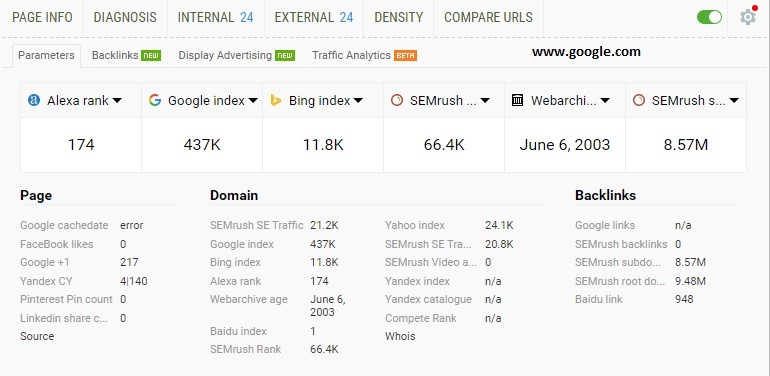
Các thẻ trên Seoquake có nhiều chức năng khác nhau
VI. Các tính năng và cách sử dụng Seoquake
1. Xác định thứ hạng của đối thủ thông qua phân tích SERP
Đối thủ của bạn là hệ thống các trang web trong cùng lĩnh vực và bán sản phẩm giống với bạn. Những trang web nằm trong top 10 của Google được tìm kiếm theo từ khóa chính là đối thủ mà bạn nên quan tâm.
Khi bạn bật Seoquake và tìm kiếm một từ khóa bất kì thì thông tin các trang đối thủ nằm trong top 10, top 100 sẽ hiện lên. Kèm theo các trang web này là rất nhiều chỉ số đánh giá. Các dữ liệu này được hiện lên tự động trên SERP. Trong đó bạn cần chú ý tới 4 phần chính sau:
-
Page overview. Trong mục tổng quan về web có những số liệu như thứ hạng Google, độ tuổi của miền, số lượng liên kết. Thậm chí có thể xem được chủ của domain và rất nhiều chỉ số liên quan khác.
-
Keyword difficulty. Độ khó của từ khoa sẽ được hiển thị theo %. Bộ máy ngày càng thông minh hướng tới người dùng nhiều hơn nên con số này chỉ mang tính tham khảo.
-
Disable the overplay. Công dụng của yếu tố này là để vô hiệu hóa phần lọc thông qua một nút bấm. Nút bẩm này chỉ vô hiệu hóa bộ lọc còn Seoquake vẫn hoạt động bình thường.
-
Export CSV. Tính năng của phần này là để xuất dữ liệu ra file CSV để dễ phân tích hoặc gửi cho đối tác.
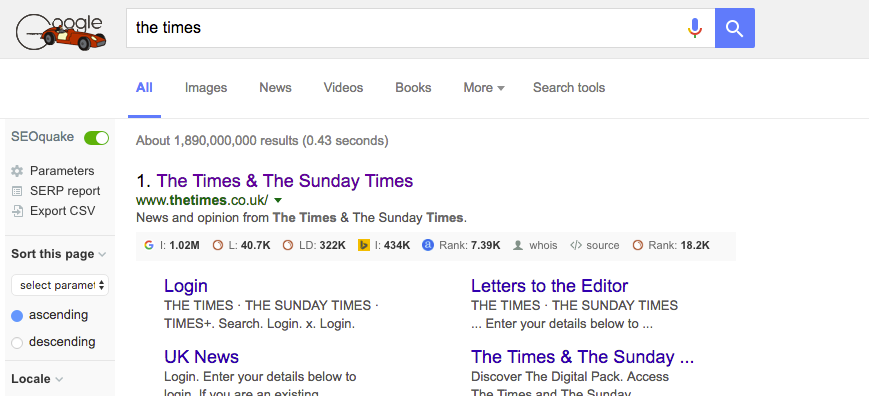
Thông qua phân tích SERP bạn sẽ có được thông tin cơ bản của đối thủ nằm trong top 100
2. Onpage SEO Audit
Chức năng quan trọng hàng đầu của Seoquake là phân tích Onpage. Công việc này giúp tối ưu hóa hiển thị trên web. Từ đó giúp website nhận được đánh giá tốt từ Google và mau chóng leo top. Việc phân tích Onpage còn giúp tối ưu hóa đem tới trải nghiệm tốt hơn cho người dùng.
Seoquake giúp cho các SEOer phát hiện những lỗi khiến bài viết chưa được tối ưu. Từ đó chỉnh sửa và hoàn thiện bài viết đạt chuẩn Seo. Nhờ vậy tăng thêm khả năng cạnh tranh với những đối thủ mạnh khác.
Để thực hiện chức năng này bạn hãy truy cập vào trang web cần xem các chỉ số Onpage. Tiếp theo nhấn vào biểu tượng Seoquake và chờ cửa sổ hiện lên thì ấn vào “DIAGNOSIS”. Sau đó cửa sổ “PAGE SEO AUDIT” hiện ra với các chỉ số Onepage như Canonical, Title, Meta,... Trong đó những chỉ số được tích xanh là đã đạt yêu cầu. Còn những chỉ số có hình chiếc loa là cần chỉnh sửa.
3. Mật độ từ khóa
Trước đây, các SEOer thường xuyên nhồi nhét từ khóa vào bài viết để nhanh chóng được lên top trên trang tìm kiếm. Tuy nhiên công cụ tìm kiếm Google ngày càng thông minh nên có những đánh giá chuẩn xác và khắt khe hơn về chất lượng nội dung. Việc phân tích mật độ từ khóa sẽ giúp bạn biết được mình có đang nhồi nhét từ khóa không. Đồng thời cũng biết được độ đa dạng của từ khóa đó.
Phân tích mật độ từ khóa thông qua Seoquake giúp chất lượng nội dung trở nên thân thiết hơn với người dùng. Bạn nên để thang đo ổn định trong mức 1.5% - 2% để đánh giá được điều này. Để xem được chỉ số này bạn làm như sau:
Bước 1: Bạn truy cập vào URL cần phân tích
Bước 2: Tiếp theo nhấn vào biểu tượng Seoquake rồi chọn “DENSITY”
Bước 3: Khi cửa sổ phân tích mật độ của từ khóa mở ra bạn sẽ thấy được tần suất xuất hiện của từ khóa và phần trăm mật độ của từ khóa trên trang Web đấy.
4. Internal và External Link
Seoquake có thể kiểm tra số lượng link trỏ ra ngoài hay còn gọi là External link. Nếu người tạo theme đặt link ẩn trong code thì khi cài đặt Seoquake sẽ hỗ trợ bạn nhìn thấy được chúng. Từ đó bạn sẽ thống kê được đó là những link nào. Ngoài ra, Seoquake còn hỗ trợ hiển thị link hướng nội hay còn gọi là Internal link. Việc này giúp kiểm soát dòng chảy trong web đơn giản và hiệu quả hơn.
Để xem chỉ số này rất đơn giản. Đầu tiên bạn hãy truy cập vào URL cần phân tích. Nhấn vào biểu tượng Seoquake rồi ấn vào “Internal” để xem liên kết nội. Nếu muốn xem liên kết trỏ ra ngoài thì nhấn “External”. Số lượng link sẽ được hiển thị ngay cạnh “Internal” hoặc “External”.
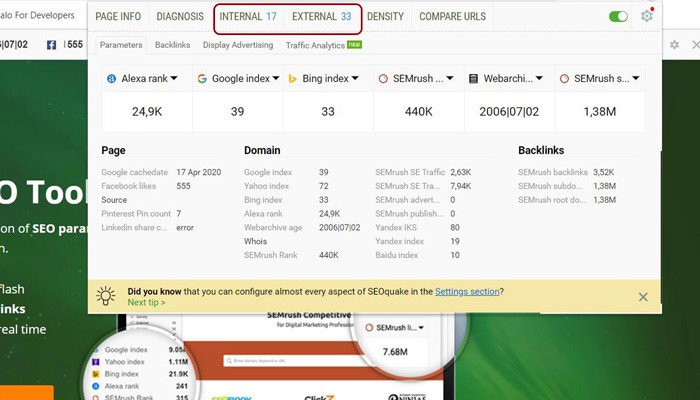
Internal và External giúp bạn dòng chảy liên kết trong web và số link trỏ ra ngoài
5. So sánh URL hoặc Domain
Số lượng URL tối đa bạn có thể so sánh được là 1000 với nhiều chỉ số gồm tuổi tên miền, Index Google, số lượng liên kết và 20 chỉ số khác. Để mở so sánh URL bạn chọn biểu tượng Seoquake rồi nhấn vào “COMPARE URLS”. Sau đó điền tất cả URL cần so sánh (tối đa 1000). Hệ thống sẽ trả kết quả những chỉ số cần so sánh.
VII. Hướng dẫn bật, tắt và xóa bỏ Seoquake
1. Bật Seoquake
Khi bạn tìm kiếm trên SERP, phía bên tay trái cửa sổ trình duyệt sẽ xuất hiện nút kích hoạt Seoquake. Bạn nhấn vào nút đó rồi kéo sang bên tay phải cho nó hiện lên màu xanh là đã bật công cụ.
2. Tắt Seoquake
Thao tác tắt Seoquake cũng tương tự như bật. Chỉ khác là bạn nhấn vào nút kích hoạt rồi kéo về phía bên tay trái là đã tắt công cụ.
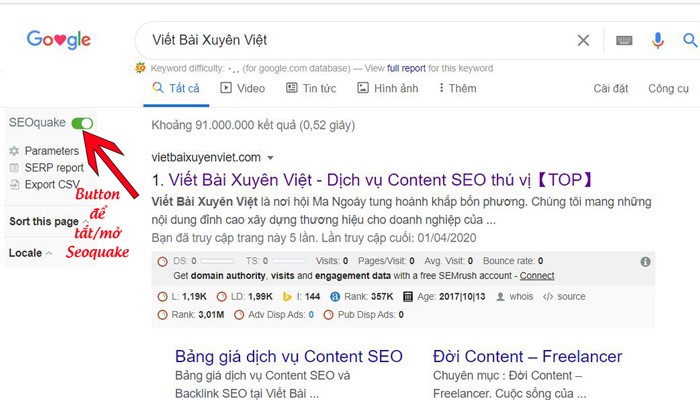
Thao tác bật tắt Seoquake trên Google đơn giản
3. Xóa bỏ Seoquake
Xóa Seoquake trên Chrome
Bước 1: Đầu tiên vào trình duyệt Chrome. Sau đó nhấn vào biểu tượng Seoquake ở phía trên cùng tay phải nằm bên dưới nút đóng cửa sổ.
Bước 2: Vào “More Tools” rồi chọn “Extensions”. Tiếp đó tất cả các extensions được cài đặt trước đó trên Chrome sẽ hiện ra.
Bước 3: Tìm tên công cụ Seoquake và nhấn delete.
Xóa Seoquake trên Firefox
Bước 1: Vào trình duyệt Firefox rồi nhấn vào nút open phía trên cùng tay phải cửa sổ trình duyệt.
Bước 2: Nhấn nút Add-ons rồi chọn Remove là đã gỡ xong Seoquake.
Seoquake là công cụ thông minh và hữu ích giúp các SEOer tối ưu hóa trang web của mình. Thay vì phải dùng nhiều công cụ để đánh giá từng yếu tố khác nhau trên trang web thì bây giờ bạn chỉ cần Seoquake để thực hiện tất cả. Hy vọng bài viết này đã cung cấp cho bạn những kiến thức hữu ích về Seoquake. Nếu bạn cần các dịch vụ marketing khác có thể liên hệ với ORI. Chúng tôi luôn sẵn sàng hỗ trợ và phục vụ nhu cầu của bạn.
Thực hiện bởi: Ori Marketing Agency